iTunes ist ein Medienmanager für iDevices und somitErmöglicht das Synchronisieren von Bibliothekselementen nur mit iPod, iPhone und iPad. Wenn Sie einen tragbaren Audioplayer besitzen, der kein iPod ist, und ihn mit der iTunes Music Library synchronisieren möchten, schauen Sie sich das an Notpod. Es ist eine winzige Anwendung, mit der Sie jede Art von tragbarem Audio-Player mit der iTunes-Mediathek synchronisieren können, ohne die Grundstruktur von ändern zu müssen iTunes Music Library.xml Datei. Die Anwendung tarnt Ihren Nicht-iPod-Musikplayer als iTunes-kompatibles Gerät und fügt ihn anschließend dem Abschnitt "iTunes-Geräte" hinzu, sodass Sie die Musikbibliothek mit dem angegebenen Ordner Ihres tragbaren Audioplayers synchronisieren können.
Nach der Installation parkt es sich im SystemIn der Taskleiste können Sie die Konfigurationskonsole aufrufen, um den tragbaren Media Player hinzuzufügen, den Sie mit iTunes synchronisieren möchten. Klicken Sie zunächst mit der rechten Maustaste auf das Taskleistensymbol und wählen Sie Einstellungen. Schließen Sie jetzt Ihren tragbaren Audioplayer an und klicken Sie aufGeben Sie den Namen des neuen Geräts ein und wählen Sie das Synchronisationsmuster und anschließend den Zielordner im Speicher Ihres Audio-Players. Jetzt müssen Sie einen eindeutigen Ordner oder eine eindeutige Datei angeben, um das Gerät zu identifizieren. Alternativ können Sie auf klicken Erstellen zu einem erstellen a .notpod Datei zur Geräteidentifikation. Sobald die Einstellungen vorgenommen wurden, wählen Sie die Wiedergabeliste aus, die mit dem angegebenen Ordner synchronisiert werden soll, und klicken Sie auf Gerät speichern. Es wird Ihr Gerät in die Liste aufnehmen. Ebenso können Sie der Geräteliste weitere Geräte hinzufügen.
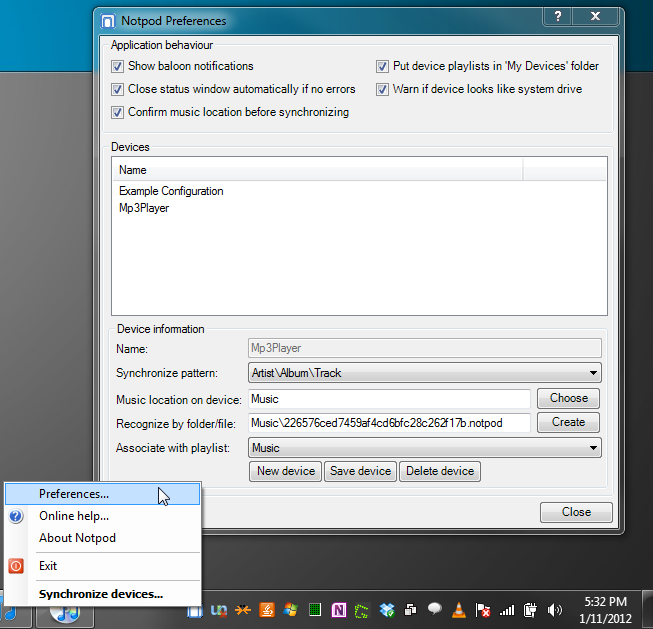
Starten Sie nun iTunes, um die neu erstellten Dateien anzuzeigenGerät im Abschnitt Geräte. Wenn Ihr tragbarer Media Player nicht hinzugefügt werden kann, schließen Sie iTunes und Notpod und starten Sie sie erneut. Klicken Sie mit der rechten Maustaste in die Taskleiste, und klicken Sie auf, um den Synchronisierungsvorgang zu starten Geräte synchronisieren.
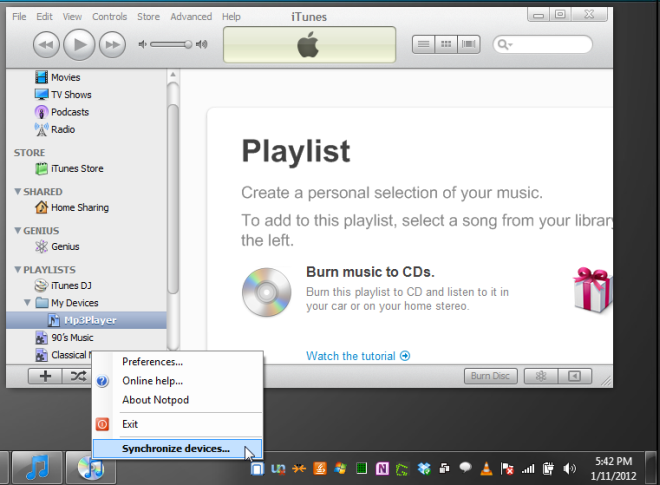
Nach Abschluss des Synchronisierungsvorgangs wird eine Benachrichtigungs-Sprechblase angezeigt.
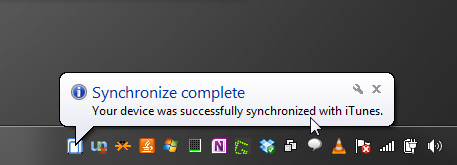
Der erste Synchronisierungsjob kann eine Weile dauernum die angegebenen Wiedergabelistenelemente auf Ihren tragbaren Musikplayer zu kopieren. Die zum Synchronisieren der Wiedergabeliste erforderliche Zeit hängt von der Gesamtzahl der in der angegebenen Wiedergabeliste enthaltenen Elemente ab. Die Anwendung funktioniert ohne Probleme, aber es wäre besser, wenn Sie mehrere Wiedergabelisten auf einmal synchronisieren könnten. Notpod funktioniert unter Windows XP, Windows Vista und Windows 7.
Laden Sie Notpod herunter













Bemerkungen